تلگرام، بیشک یکی از قدرتمندترین و پرطرفدارترین پیامرسانهای حال حاضر است که با امکانات گسترده و بهروزرسانیهای مداوم، تجربه کاربری منحصربهفردی ارائه میدهد. با استفاده از تلگرام میتوانید علاوه بر ارسال پیام متنی، تماس صوتی و تصویری برقرار کنید، گروههای بحث و گفتگو بسازید و کانالهایی برای اهداف شخصی یا تجاری خود ایجاد نمایید. قابلیتها و مزایای این پیامرسان بسیار زیاد است. در این نوشتار، قصد داریم نگاهی دقیقتر به تلگرام بیندازیم و سپس روشهای گام به گام نصب آن را هم روی دستگاههای موبایل و هم روی کامپیوتر شرح دهیم. اگر به دنبال یادگیری این فرآیند هستید، تا پایان با ما همراه باشید.
نصب و راه اندازی تلگرام بر روی گوشی و کامپیوتر
اکنون زمان آن رسیده که به مراحل نصب و فعالسازی تلگرام بپردازیم. پیش از شروع، لازم است مشخص کنید که قصد دارید تلگرام را بر روی کدام سیستم عامل نصب کنید. خبر خوب این است که تلگرام از طیف وسیعی از سیستم عاملها پشتیبانی میکند و امکان نصب روی تقریباً تمامی دستگاهها وجود دارد. در ادامه، نحوه نصب تلگرام روی موبایل و کامپیوتر را توضیح خواهیم داد. فقط توجه داشته باشید که برای نصب بر روی هر سیستم عامل، باید نسخه مخصوص آن را از وبسایت رسمی تلگرام (telegram.org) دریافت کنید.
آموزش نصب تلگرام روی موبایل
چه از گوشی اندرویدی استفاده کنید و چه دستگاه شما آیفون باشد، مراحل کلی نصب مشابه است. کافیست نسخه مناسب سیستم عامل گوشی خود را دانلود و نصب کنید. نکته مهم این است که اولین ثبت نام در تلگرام حتماً باید از طریق اپلیکیشن موبایل انجام شود. اگر قبلاً با شماره خود در تلگرام ثبت نام نکردهاید، نمیتوانید ابتدا از نسخه دسکتاپ استفاده کنید.
برای شروع، اپلیکیشن تلگرام را از فروشگاههای معتبر مانند گوگل پلی (برای اندروید) یا اپ استور (برای iOS) دانلود کنید. همچنین میتوانید فایل نصب را مستقیماً از سایت اصلی تلگرام دریافت نمایید. پس از دانلود، برنامه را نصب کرده و آن را اجرا کنید. برای ساخت اکانت تلگرام روی گوشی، مراحل زیر را دنبال کنید:
- اپلیکیشن تلگرام را در گوشی خود باز کنید.
- دکمه آبی رنگ Start messaging (شروع پیام رسانی) را لمس کنید:
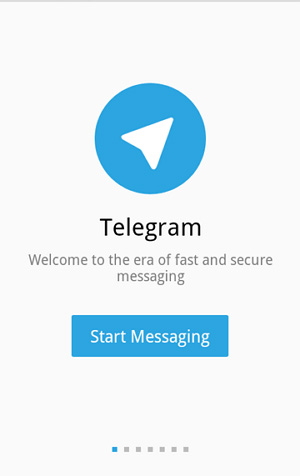
- برای اینکه تلگرام بتواند به درستی کار کند، باید به برخی از منابع گوشی دسترسی داشته باشد. گزینه Allow (مجاز کردن) را انتخاب کنید تا ادامه فرآیند نصب طی شود.
- در مرحله بعدی، از شما خواسته میشود شماره تلفن همراه و موقعیت مکانی خود را وارد کنید. کشور را ایران انتخاب کنید؛ پیش شماره ۹۸ به صورت خودکار اضافه خواهد شد.
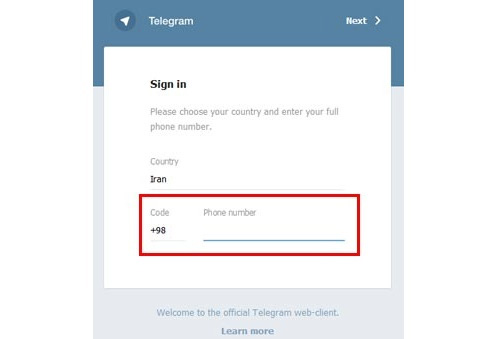
- پس از وارد کردن شماره موبایل صحیح، تلگرام یک کد تأیید برای شما ارسال میکند. این کد میتواند به صورت پیامک (SMS) یا از طریق یک تماس تلفنی گویا خوانده شود. روش دریافت مهم نیست، بلکه کدی که برای گذر از این مرحله و تکمیل عضویت نیاز دارید، اهمیت دارد. کد دریافتی را در محل مشخص شده وارد نمایید.
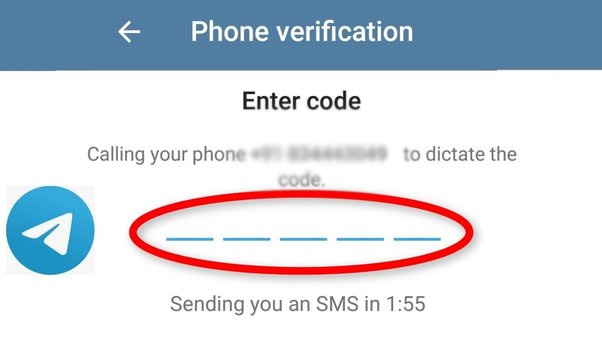
- پس از تأیید کد، نوبت به وارد کردن اطلاعات کاربری شما میرسد. در همین بخش میتوانید یک عکس برای پروفایل خود انتخاب کنید یا این مرحله را فعلاً رد شوید. بعد از تکمیل اطلاعات، روی دکمه ادامه ضربه بزنید.
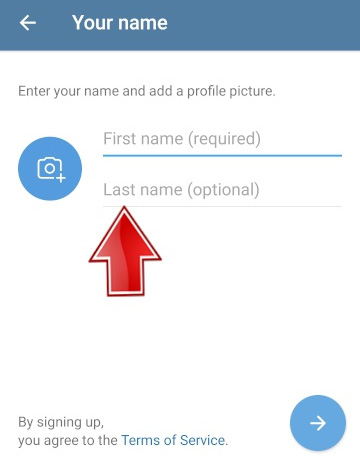
- اکنون کار ساخت اکانت تلگرام روی موبایل شما با موفقیت به پایان رسیده است.
نصب تلگرام روی کامپیوتر (دسکتاپ)
بسیاری از کاربران ترجیح میدهند یا لازم دارند تلگرام را بر روی کامپیوتر شخصی یا لپ تاپ خود نیز داشته باشند. اغلب افرادی که کارهای خود را از طریق کامپیوتر انجام میدهند، نیاز دارند تا ارتباطات تلگرامی خود را نیز به راحتی مدیریت کنند؛ بنابراین داشتن اپلیکیشن تلگرام روی دسکتاپ برای آنها ضروری است. برای شروع، ابتدا نسخه دسکتاپ تلگرام را برای سیستم عامل مورد نظر خود (ویندوز، مک، لینوکس) از وبسایت رسمی تلگرام دانلود کنید.
- فایلی با نامی شبیه به tsetup.exe دانلود میشود. این فایل نصب کننده تلگرام است. آن را اجرا کنید تا مراحل نصب آغاز شود.
- در ابتدای فرآیند نصب، زبان مورد نظر برای محیط برنامه از شما پرسیده میشود. زبان دلخواه خود را انتخاب نمایید:
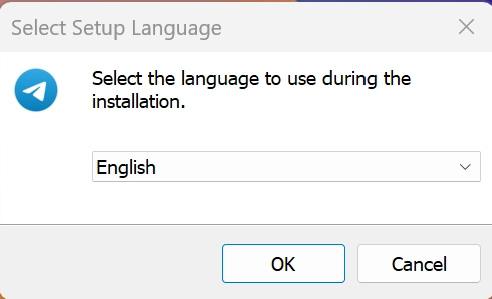
- در گام بعدی، باید مسیر نصب نرم افزار تلگرام را در کامپیوتر خود مشخص کنید.
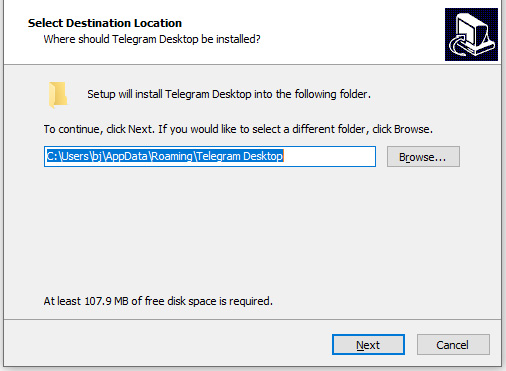
- مراحل بعدی نصب معمولاً نیاز به تغییر خاصی ندارند؛ کافیست روی دکمه Next کلیک کنید تا به مرحله install برسید. روی این دکمه ضربه بزنید تا تلگرام روی سیستم شما نصب شود.
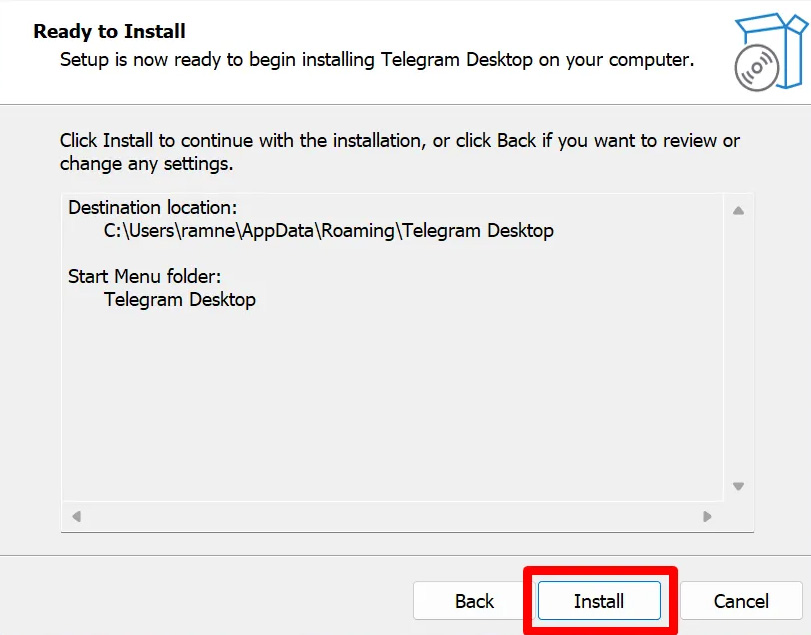
- در نهایت، فرآیند نصب تلگرام به پایان میرسد. اکنون باید وارد اکانت تلگرام خود شوید. پس از اتمام نصب، بر روی آیکون تلگرام در کامپیوتر خود کلیک کنید تا برنامه اجرا شود:
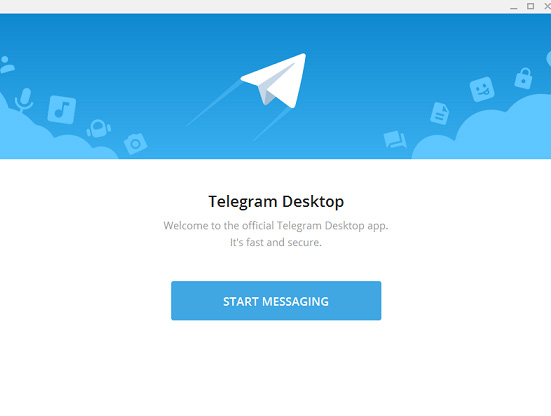
در صفحه باز شده، روی گزینه Start Messaging کلیک کنید. برای ورود به حساب کاربری دو راه اصلی پیش روی شما قرار دارد.
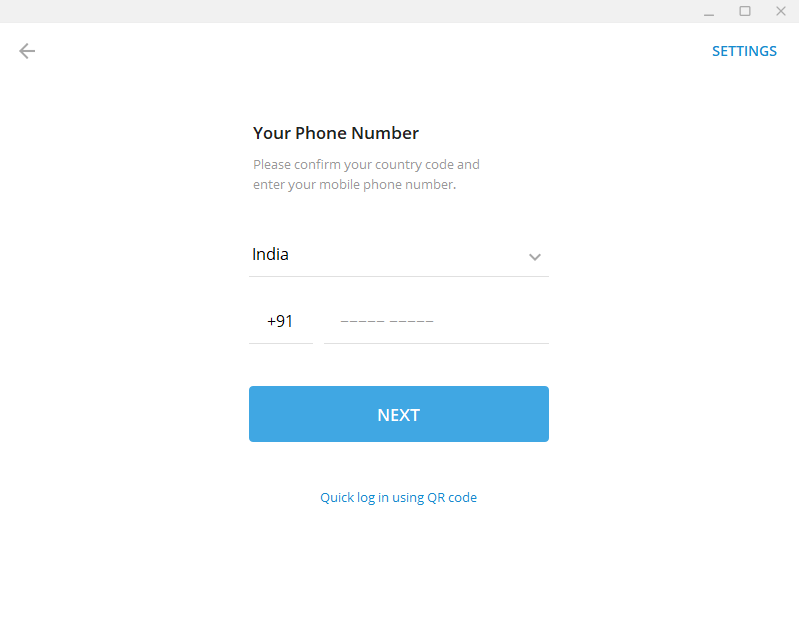
یکی از روشها، وارد کردن شماره تلفن ثبت شده در تلگرام و دریافت کد تأیید در تلگرام موبایل شماست. در این بخش باید کشور و شماره تلفن خود را وارد نمایید. تلگرام کدی را برای شما ارسال میکند (معمولاً در داخل چت تلگرام در گوشی) که با وارد کردن آن در نسخه دسکتاپ، وارد حساب کاربری خود خواهید شد. به شما تبریک میگوییم! تلگرام دسکتاپ شما آماده استفاده است.
روش دوم برای اتصال تلگرام دسکتاپ، استفاده از قابلیت اتصال با QR Code است. اپلیکیشن تلگرام این فرآیند را بسیار آسان کرده است. کافیست در تلگرام موبایل خود به مسیر Settings > Devices > Scan QR (تنظیمات > دستگاه ها > اسکن کد QR) بروید و کد QR نمایش داده شده در صفحه تلگرام دسکتاپ را با دوربین گوشی خود اسکن کنید. این کار به سرعت شما را وارد حساب کاربریتان در نسخه دسکتاپ میکند.
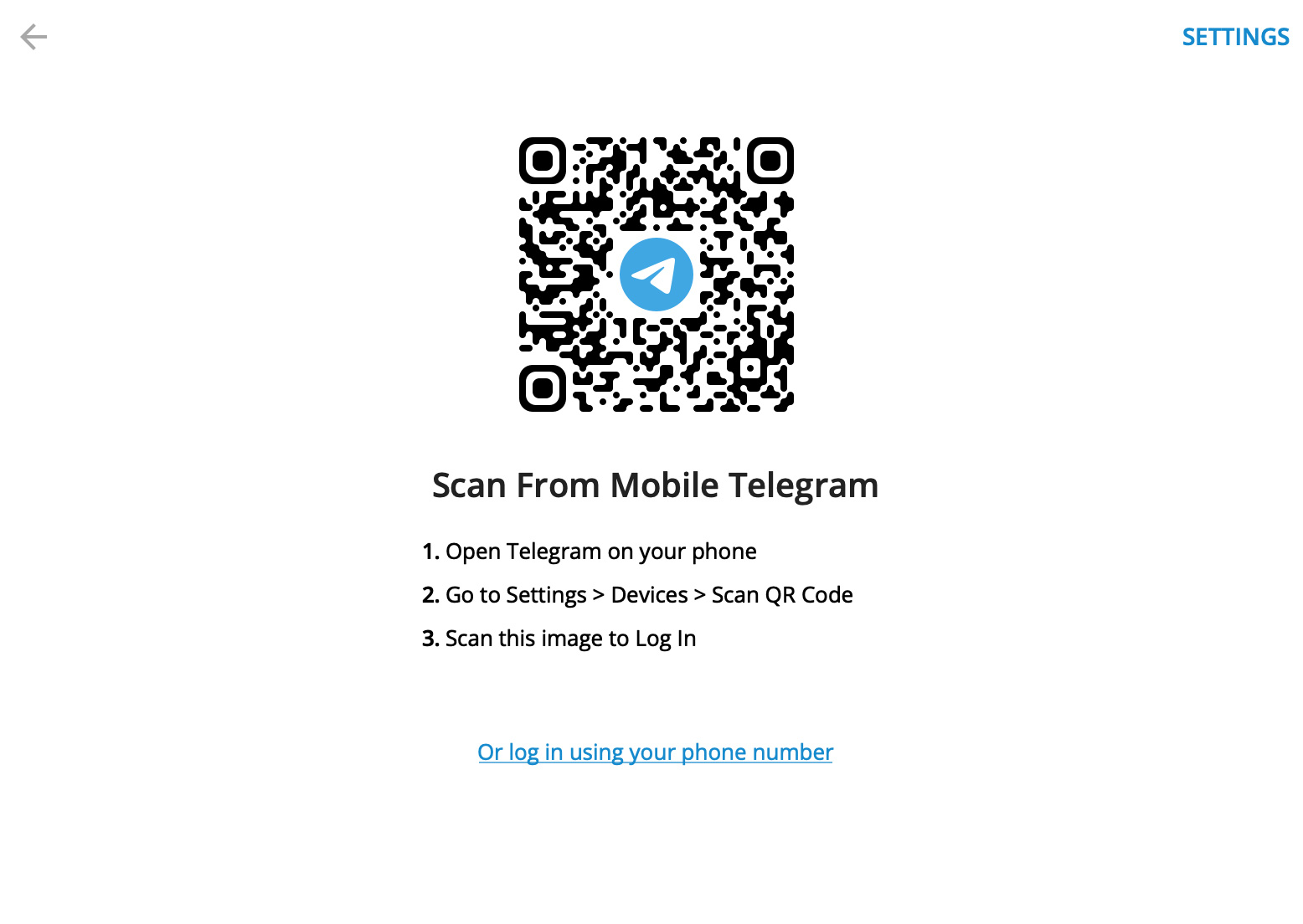
- همچنین، در همان صفحه اولیه ورود در تلگرام دسکتاپ، میتوانید از لینک آبی رنگ Or log in using phone number (یا با استفاده از شماره تلفن وارد شوید) استفاده کنید و با وارد کردن شماره موبایل خود اقدام به ورود کنید.
- در این حالت نیز مجدداً باید نام کشور و شماره تماس خود را وارد کنید. سپس کدی که از طریق پیامک یا در داخل تلگرام گوشی شما ارسال میشود را دریافت کرده و در کادر مربوطه در تلگرام دسکتاپ وارد نمایید تا حساب کاربری شما فعال شود.
دانلود تلگرام نسخه دسکتاپ
تلگرام یکی از برترین پیامرسانهای اینترنتی است که توانسته کاربران بیشماری را در سراسر جهان به خود جذب کند. این پیامرسان با ارائه مجموعهای از امکانات فوقالعاده، امکان انجام فعالیتهای متنوعی را فراهم میسازد. امروزه نه تنها ارتباطات فردی و گروهی از طریق تلگرام شکل میگیرد، بلکه کانالها و گروههای تخصصی در هر حوزهای ایجاد شدهاند. بسیاری از مدرسان نیز برای ارائه دورههای آموزشی خود از کانالهای خصوصی در تلگرام استفاده میکنند که یک مزیت بزرگ محسوب میشود. در این مقاله، به معرفی تلگرام و ارائه آموزش جامع و تصویری برای نصب آن بر روی کامپیوتر و موبایل پرداختیم تا بتوانید به راحتی از این پیامرسان قدرتمند استفاده کنید.











ارسال پاسخ